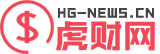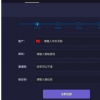您现在的位置是:首页 >手机 > 2020-01-16 15:30:18
教你穿越火线怎么录视及手游穿越火线怎么录屏
在Windows平台当中,有一款软件十分优秀,叫作Apowersoft录屏王,这是一款专业的录屏软件,除了能够录制电脑显示屏外,还能够通过其中一个叫作iOS 屏幕录制的插件对iOS设备的屏幕进行录制。通过以下步骤,让您能够轻松录制穿越火线手游。
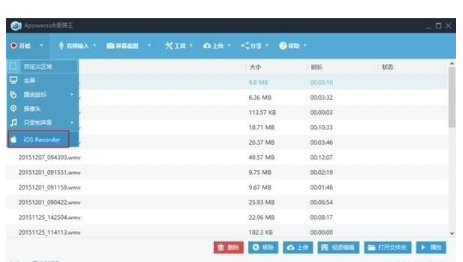
1、首先通过下载页面下载Apowersoft录屏王,安装后打开软件。
2、点击“开始”旁边的三角按钮,在下拉菜单中点击“iOS Recorder”,等待插件自动下载与安装。
3、安装完成后自动弹出iOS Recorder的界面,你可以看得到教程的动态示意图。(用手指在在iOS设备中从下往上划出控制中心,然后点击“AirPlay”,在弹出的界面中点击你电脑的名称,随后勾选“镜像”)
4、等待片刻就能够看到手机画面出现在电脑中,在手机上运行“穿越火线-枪战王者”。
5、电脑中点击“开始录制”按钮启动录制。
6、录制完成后,点击“结束录制”便会弹出录制存储的文件夹,能够自由播放录制内容。
其实iOS屏幕录制是在Apowersoft录屏王最新版本中加入的特色功能,为了帮助iOS设备的用户在未越狱的情况下实现同屏演示以及屏幕录制。而这款软件本身的功能也十分强大,能够多模式录制屏幕画面,无论视频、直播、还是游戏的精彩都不会错过,所以假如你不仅是一个手游爱好者还是端游爱好者,那么通过这款软件你也能够录制穿越火线及其他端游。而且还能够通过计划任务设定某一时刻开始录制以及录制时间,这样即使人不在电脑旁也轻松完成录制任务。
二、不用越狱借助Mac录屏的方法–使用QucikTime Player
假如你除了有一部iOS设备外,还有一台mac的话,那么你就能够使用第二种方法来实现屏幕的录制,主要是通过mac上面的QucikTime Player自带的录制功能,能够录制与之连接的iOS设备屏幕画面。通过以下步骤能够轻松帮助你实现手机屏幕的录制,当然,录制穿越火线枪战王者也不在话下了。
1、首先你需要通过数据线将iOS设备连接到Mac上面。
2、打开QucikTime Player,点击“文件”下面“新建影片录制”。
3、在出现的录制窗口中点击下三角箭头,然后选择你的iOS设备。
4、接着你iOS设备的屏幕就会显现在mac屏幕当中,点击红色录制按钮便能够开启录制。
5、录制完成后,再一次点击红色按钮便会弹出保存框让你命名以及设置输出路径。
运用Mac上面的QucikTime Player也十分快捷,但是它需要的一个硬性条件就是你必须有一台mac设备。对于没有的用户而言,或许还是采用第一种方式更高效划算。
想录制游戏视频的朋友们可以试试以上两种方法哦,看哪一种比较适合自己。
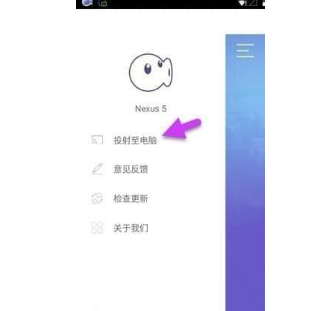
《穿越火线:枪战王者》是一款第一人称射击手游,自上线以来很多人问手游穿越火线怎么录屏,今天小编就跟大家介绍如何录制穿越火线手游。这里要用到一款穿越火线手游录屏神器。
A.如何连接
1、首先,同样将手机和电脑连接至同一网络。
2、在本页下载穿越火线手游录屏神器,并将该apk文件安装至您的安卓设备中。
3、在安卓设备上运行穿越火线手游录屏神器,点击左上角设置按钮,选择“投射到电脑”。
4、接下来,在投影至电脑的设置中点击“投射”并选择需要投射到的设备,随后手机屏幕上会弹出知会用户该软件正在截取屏幕操作的提示,您只需勾选“不再提示”并点击“立即开始”便能继续下一步操作。
5、完成以上操作后,安卓设备的屏幕活动及声音便可以同步至电脑了。
提示: 由于该连接方案只支持屏幕画面投射,因此,需要进行屏幕与声音同时录制的用户可以使用所下载的穿越火线手游录屏神器App在安卓端直接进行录制。
B. 如何进行安卓屏幕录制/截图
待设备成功连接后,您可以在电脑端点击安卓同屏画面左上角的“开始录制”按钮,这时,所有屏幕操作活动包括游戏、视频聊天、电影等都可以被实时录制。当您想停止录制时,点击左上角的“停止录制”按钮,该视频就被存储至您所设置的输出路径中。
若您想进行安卓屏幕截图,可以直接在演示时,单击工具栏中照相机形状的截图按钮,屏幕截图就会自动以PNG格式保存至输出路径中。
C. 如何断开连接
当您想结束屏幕投射时,您只需点击工具栏最右边的电源形状的按钮即可断开连接。
以上便是穿越火线手游录屏神器的使用操作步骤,参考以上步骤您可以轻松地将安卓屏幕投影至电脑从而获得更好的视觉体验、完成高品质安卓屏幕录制及截图等操作。